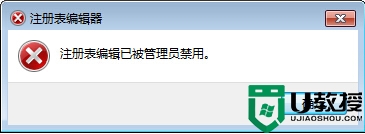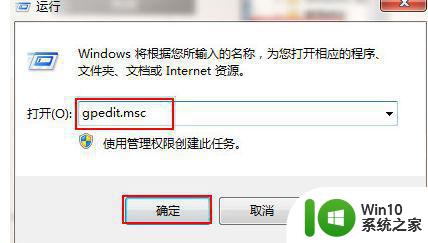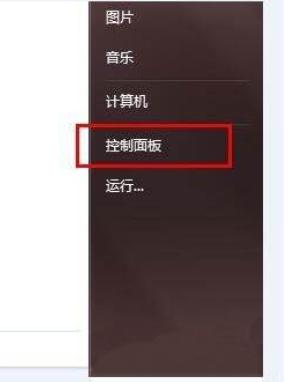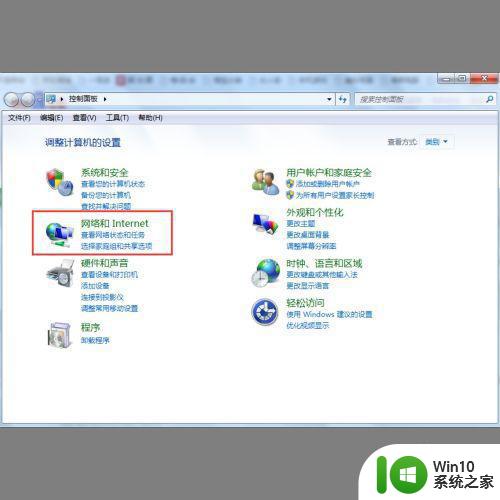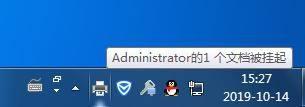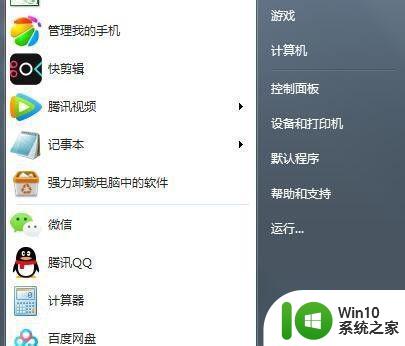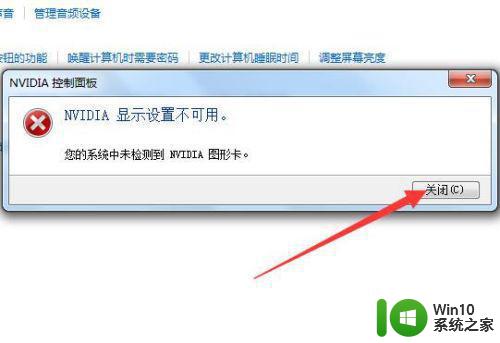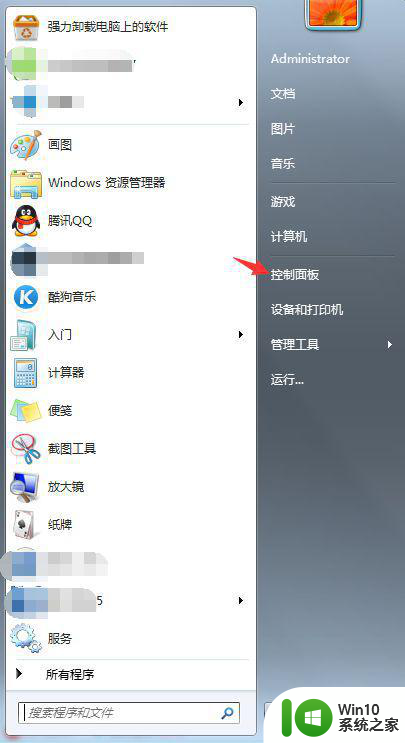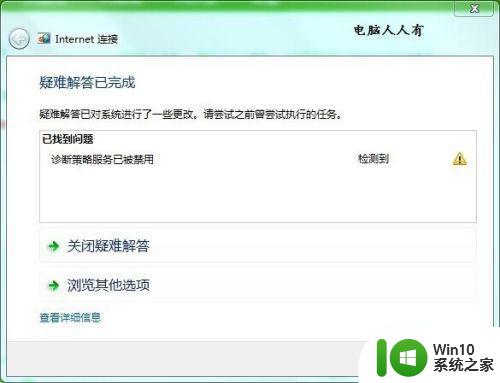Win7打开itunes提示bonjour被禁用怎么解决 Win7打开itunes显示bonjour被禁用如何处理
在使用Win7打开iTunes时,有时会出现提示Bonjour被禁用的情况,Bonjour是苹果公司开发的一种网络服务发现工具,可以帮助设备在局域网中发现和连接彼此。如果遇到这种情况,可以尝试重新安装Bonjour软件或者检查防火墙设置是否阻止了Bonjour的运行。也可以尝试更新iTunes软件或者重启电脑来解决问题。希望以上方法可以帮助您解决Win7打开iTunes显示Bonjour被禁用的问题。
具体方法如下:
1、如图所示,就是被禁用的提示
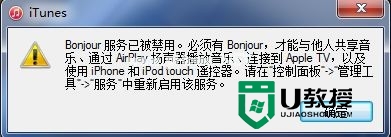
2、使用快捷键win键+R,弹出运行界面,如图所示
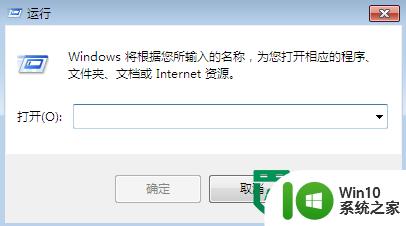
3、然后在运行界面输入services.msc,输入好后点击确定即可(win10系统之家u盘重装win7教程)
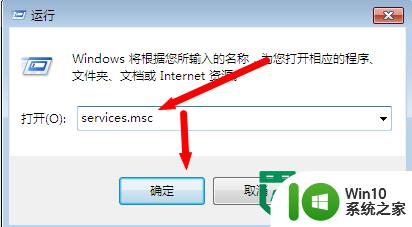
4、如图所示,弹出服务界面
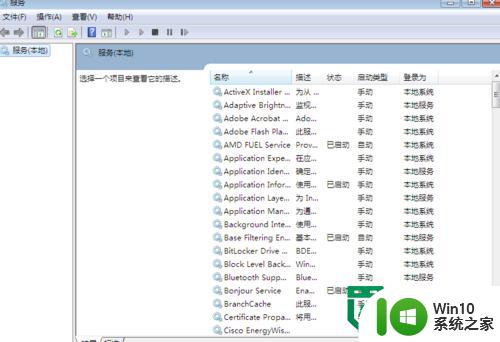
5、在服务中找到bonjour服务,如图所示
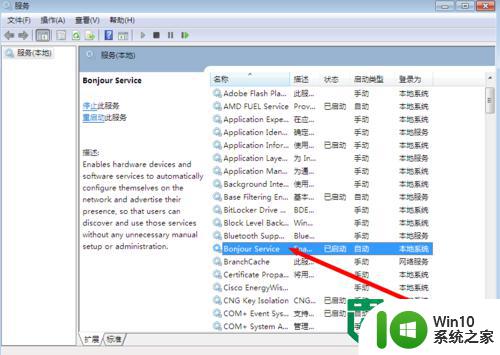
6、然后鼠标右键点击bonjour服务,然后点击“属性”
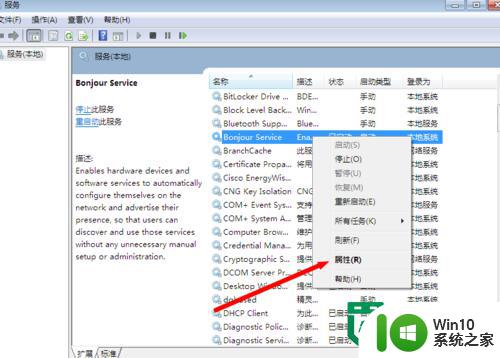
7、弹出如图所示对话框,如图所示,修改为“自动(延迟启动)”,然后点击确定即可,这样就设置好了
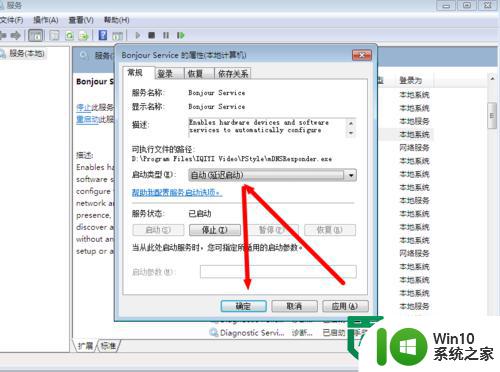
以上就是Win7打开itunes提示bonjour被禁用怎么解决的全部内容,如果有遇到这种情况,那么你就可以根据小编的操作来进行解决,非常的简单快速,一步到位。